Cài ngay phần mềm này để tránh mỏi mắt khi sử dụng máy tính nhiều giờ liên tục
Nếu làm việc quá lâu với máy tính, bạn có thể sẽ bị mệt mỏi và đau đầu.
Mỏi mắt hoặc suy giảm thị lực là các vấn đề thường gặp với những ai thường xuyên ngồi trước máy tính do phải tập trung nhìn vào màn hình máy tính trong nhiều giờ liền. Có những phút thư giãn sau một thời gian dài làm việc bên máy tính để giúp cho đôi mắt nghỉ ngơi, tránh mỏi mệt là một trong những biện pháp hữu hiệu để giúp giảm các triệu chứng gây nhức và mỏi mắt, thậm chí có thể gây nên các căn bệnh liên quan đến mắt do sử dụng máy tính nhiều.
Bên cạnh đó, có một thực tế lâu nay được biết đến rằng có những lần nghỉ ngơi ngắn trong khi làm việc sẽ giúp tăng năng suất và hiệu quả hơn so với làm việc liên tục trong một thời gian dài mà không nghỉ ngơi.
Thông thường, tất cả các loại màn hình đều phát ra ánh sáng xanh, ánh sáng xanh này sẽ không ảnh hưởng gì đến người dùng nếu dùng vào ban ngày có đầy đủ ánh sáng. Nhưng vào ban đêm nó sẽ ảnh hưởng tới bạn rất nhiều như gây mỏi mắt và gây mất ngủ, nếu bạn sử dụng trong môi trường không đầy đủ ánh sáng.
Nhầm giúp bảo vệ đôi mắt cho người dùng của mình, Microsoft đã tích hợp sẳn tính năng Night Light kể từ phiên bản Windows 10 nhầm loại bỏ bớt ánh sáng xanh, giúp cho người dùng sử dụng máy tính vào ban đêm không bị mỏi mắt và dễ ngủ hơn.
Tuy nhiên, trường hợp nếu màn hình máy tính hay phiên bản Windows bạn đang dùng không có trang bị tính năng lọc ánh sáng xanh thì CareUEyes Pro sẽ giúp bạn.
Hướng dẫn cài đặt và sử dụng CareUEyes Pro để bảo vệ mắt khi sử dụng máy tính thường xuyên
Để bắt đầu, bạn hãy truy cập vào địa chỉ này để tải về phiên bản mới nhất của CareUEyes Pro.
Sau khi tải về, bạn hãy khởi chạy gói tin để cài đặt CareUEyes Pro lên máy tính.
Quá trình cài đặt CareUEyes Pro khá đơn giản và hoàn toàn tự động.
Cài đặt thành công, CareUEyes sẽ tự khởi động.
Video đang HOT
Để chuyển giao diện phần mềm qua tiếng Anh, bạn hãy truy cập vào Optionen> Sprache.
Chọn “English” để chuyển sang giao diện tiếng Anh.
Ngay sau khi cài đặt máy tính, CareUEyes sẽ tự động điều chỉnh chế độ sáng để lọc ánh sáng xanh trên màn hình máy tính. Nếu đang sử dụng máy tính vào ban đêm, bạn sẽ cảm nhận được rằng ánh sáng tỏa ra từ màn hình dịu nhẹ hơn rất nhiều.
Tùy thuộc vào mục đích đang sử dụng máy tính, bạn có thể chọn chế độ lọc ánh sáng phù hợp trên CareUEyes, hoặc điều chỉnh các thông số trên thanh trượt tại mục “More Warm” hoặc “Less Bright” để tăng giảm độ sáng màn hình, sao cho cảm thấy phù hợp nhất với đôi mắt của mình.
CareUEyes cung cấp chức năng cho phép nhắc nhở người dùng nghỉ ngơi sau một khoảng thời gian sử dụng. Người dùng có thể tận dụng thời gian nghỉ ngơi này để nhìn vào một điểm nào đó ở xa, tránh khỏi màn hình máy tính, để đỡ mỏi mắt, hoặc có thể thực hiện các động tác thể dục đơn giản. Để sử dụng chức năng này, nhấn vào mục “Timer” ở menu bên trái để thiết lập khoảng thời gian nghỉ ngơi.
Khi muốn CareUEyes ngừng hoạt động và trở lại màn hình với màu sắc bình thường của màn hình máy tính, bạn nhấn phải vào biểu tượng phần mềm ở khay hệ thống và nhấn nút “Pause” hoặc “Delay”. Bây giờ màn hình sẽ trở về độ sáng như người dùng đã thiết lập trên Windows.
CareUEyes là phần mềm chuyên nghiệp, cho phép điều chỉnh độ sáng và tạo một bộ lọc trên màn hình của máy tính để phù hợp với môi trường xung quanh, giúp giảm ánh sáng xanh và các loại ánh sáng khác gây hại đến mắt. Điều này sẽ bảo vệ sức khỏe đôi mắt và giảm tình trạng nhức mỏi mắt khi người dùng sử dụng máy tính liên tục, nhất là trong điều kiện thiếu sáng.
Hướng dẫn che giấu, bảo vệ dữ liệu quan trọng và riêng tư trên máy tính
Máy tính của bạn chứa nhiều dữ liệu quan trọng và riêng tư nên lo ngại người ngoài có thể xem được, đặc biệt laptop trong trường hợp phải mang đi sửa hoặc bị lấy cắp? Bài viết dưới đây sẽ giúp bạn.
Những dữ liệu quan trọng và riêng tư chứa trên máy tính, đặc biệt là laptop, có thể bị rò rỉ ra bên ngoài nếu không may laptop bị đánh cắp hoặc trường hợp máy tính, laptop bất ngờ gặp lỗi khi đang sử dụng, bắt buộc bạn phải mang ra cửa tiệm để sửa chữa.
Một phần mềm bảo vệ và che giấu các dữ liệu quan trọng, riêng tư là rất cần thiết trên máy tính. IOBit Protected Folder là một trong số đó.
IOBit Protected Folder là phần mềm chuyên nghiệp, cho phép người dùng đặt mật khẩu để bảo vệ các dữ liệu quan trọng, riêng tư trên máy tính, không cho phép người khác xem, chỉnh sửa hay thay đổi nội dung ngoài ý muốn.
Những dữ liệu được IOBit Protected Folder bảo vệ sẽ biến mất và không để lại bất kỳ dấu vết nào trên máy tính, khiến người ngoài không thể biết được sự tồn tại của chúng. Người dùng chỉ có thể xem được những dữ liệu này nếu điền đúng mật khẩu bảo vệ do phần mềm tạo ra, giúp đảm bảo an toàn tuyệt đối.
Hướng dẫn cài đặt và kích hoạt bản quyền phần mềm
Mặc định, IOBit Protected Folder có giá bản quyền 19,95USD, trong khi phiên bản dùng thử của phần mềm chỉ cho phép sử dụng trong 15 ngày. Hiện tại, hãng phần mềm IOBit đang có chương trình khuyến mãi, cho phép người dùng nhận mã bản quyền của phần mềm miễn phí của phần mềm.
Bạn có thể thực hiện theo các bước sau để tận dụng chương trình khuyến mãi này:
- Ngay trong lần đầu tiên chạy phần mềm sau khi cài đặt, một hộp thoại hiện ra yêu cầu thiết lập mật khẩu để sử dụng. Đây là mật khẩu giúp phần mềm bảo vệ các dữ liệu quan trọng và riêng tư của người dùng.
Điền và xác nhận mật khẩu vào hộp thoại tương ứng. Mục "Create a password hint" cho phép người dùng điền nội dung gợi ý về mật khẩu, trong trường hợp bạn quên và cần khôi phục lại mật khẩu bảo vệ của phần mềm. Bạn có thể bỏ trống ở khung này.
- Sau khi hoàn tất bước thiết lập mật khẩu, tại giao diện chính của phần mềm hiện ra sau đó, bạn nhấn vào nút "Register" ở góc trái bên dưới.
- Từ hộp thoại hiện ra tiếp theo, điền đoạn mã bản quyền sau vào khung "License Code" rồi nhấn nút "Active Now": 090CE-1F81E-A9E44-F69B9.
Đây là đoạn mã bản quyền do hãng phần mềm IOBit cung cấp nên hoàn toàn hợp lệ và miễn phí. Bây giờ bạn đã có thể sử dụng phần mềm với đầy đủ bản quyền mà không còn bị hạn chế về tính năng.
Lưu ý: chương trình khuyến mãi có thể kết thúc trước khi bạn đọc được bài viết này.
Hướng dẫn chuyển giao diện phần mềm về tiếng Việt
IOBit Protected Folder có hỗ trợ giao diện bằng tiếng Việt, nhưng mặc định sau khi cài đặt, phần mềm vẫn sẽ hiển thị bằng tiếng Anh.
Để đổi giao diện phần mềm về tiếng Việt giúp quá trình sử dụng được thuận tiện hơn, từ giao diện chính, bạn nhấn nút "Options" ở góc trên bên phải.
Chọn "User Interface" từ danh sách bên trái hộp thoại hiện ra, sau đó chọn "Tiếng Việt" ở mục "Current Language". Nhấn "OK" để lưu lại thiết lập.
Bây giờ, giao diện của phần mềm sẽ được chuyển về tiếng Việt, giúp bạn sử dụng phần mềm được dễ dàng hơn.
Hướng dẫn sử dụng phần mềm để che giấu, bảo vệ dữ liệu quan trọng và riêng tư
Phần mềm có cách sử dụng khá đơn giản. Bạn chỉ việc sử dụng chuột, kéo và thả những file/thư mục mà mình muốn được bảo vệ vào giao diện chính của phần mềm.
Ngoài ra, bạn cũng có thể nhấn nút "Thêm" từ giao diện chính của phần mềm, rồi chọn những dữ liệu nào muốn đưa vào trạng thái bảo vệ, sau đó nhấn "Thêm" để đưa vào danh sách. Cuối cùng, nhấn nút "Đồng ý" từ hộp thoại để đưa những dữ liệu đã chọn vào phần mềm IOBit Protected Folder.
Danh sách những file, thư mục đã được chọn sẽ hiển thị trên giao diện chính của phần mềm.
Cuối cùng, nhấn nút "Khóa & Thoát" trên giao diện chính của IOBit Protected Folder để đóng phần mềm. Bây giờ, những dữ liệu được phần mềm bảo vệ sẽ không để lại bất kỳ dấu hiệu tồn tại nào trên Windows, khiến người ngoài không thể biết và tìm thấy chúng.
Cách mở khóa để xem các dữ liệu đã được bảo vệ
Trong trường hợp cần xem lại các dữ liệu đang được IOBit Protected Folder bảo vệ, bạn kích hoạt phần mềm, điền mật khẩu đã được thiết lập ở trên để đăng nhập.
Danh sách các dữ liệu đã được bảo vệ sẽ hiện ra trên giao diện chính phần mềm. Tại đây, bạn đánh dấu chọn những dữ liệu cần xem nội dung, rồi nhấn nút "Mở khóa".
Hoặc bạn cũng có thể kích đúp chuột vào danh sách các file/thư mục đang được IOBit Protected Folder bảo vệ trên giao diện chính của phần mềm để xem trực tiếp nội dung mà không cần phải mở khóa dữ liệu. Tuy nhiên, với cách thức này, bạn chỉ có thể xem nội dung dữ liệu đang được bảo vệ mà không thể can thiệp vào các dữ liệu này (như sao chép, xóa hay chỉnh sửa nội dung của file...).
Nhìn chung, IOBit Protected Folder là công cụ hữu ích để bảo vệ dữ liệu quan trọng và riêng tư, đặc biệt trên laptop, là thiết bị có khả năng bị đánh cắp cao.
Phần mềm gọn nhẹ giúp dọn rác để tiết kiệm dung lượng ổ cứng máy tính  Phần mềm miễn phí dưới đây sẽ dọn dẹp những file rác phát sinh trong quá trình sử dụng máy tính, giúp tiết kiệm dung lượng ổ cứng và cải thiện hiệu suất hoạt động của hệ thống. Sau một thời gian dài sử dụng, các phần mềm trên máy tính và bản thân hệ điều hành Windows sẽ sinh ra những file...
Phần mềm miễn phí dưới đây sẽ dọn dẹp những file rác phát sinh trong quá trình sử dụng máy tính, giúp tiết kiệm dung lượng ổ cứng và cải thiện hiệu suất hoạt động của hệ thống. Sau một thời gian dài sử dụng, các phần mềm trên máy tính và bản thân hệ điều hành Windows sẽ sinh ra những file...
 Cực hot khoảnh khắc Hoà Minzy hát giữa dàn em nhỏ rợp màu áo đỏ sao vàng: Sức mạnh Bắc Bling quá tuyệt vời!01:24
Cực hot khoảnh khắc Hoà Minzy hát giữa dàn em nhỏ rợp màu áo đỏ sao vàng: Sức mạnh Bắc Bling quá tuyệt vời!01:24 Video 14 giây hé lộ Vũ Cát Tường "3 phần bất lực 7 phần nuông chiều" Bí Đỏ sau đám cưới00:15
Video 14 giây hé lộ Vũ Cát Tường "3 phần bất lực 7 phần nuông chiều" Bí Đỏ sau đám cưới00:15 Phản ứng của bé gái bán hàng rong khi được khách cho tiền khiến dân mạng khen hết lời: Quá hiểu chuyện và tinh tế!01:09
Phản ứng của bé gái bán hàng rong khi được khách cho tiền khiến dân mạng khen hết lời: Quá hiểu chuyện và tinh tế!01:09 Sốc: Sơn Tùng bị fan cuồng lao thẳng vào người khi đang trên sân khấu, để lộ vết xước gây xót xa00:39
Sốc: Sơn Tùng bị fan cuồng lao thẳng vào người khi đang trên sân khấu, để lộ vết xước gây xót xa00:39 Đám cưới đang viral khắp MXH: Chú rể đã đẹp trai còn cao 1m88, cô dâu xinh yêu ngất ngây01:03
Đám cưới đang viral khắp MXH: Chú rể đã đẹp trai còn cao 1m88, cô dâu xinh yêu ngất ngây01:03 Quỳnh Lương đính chính gấp thông tin về bố mẹ chồng02:46
Quỳnh Lương đính chính gấp thông tin về bố mẹ chồng02:46 Chị Đẹp Concert "hài nhạt" từ đầu đến cuối: Giao lưu tới đâu khán giả "cảm lạnh" tới đó, cuối cùng "phải cười" vì.... lỗi từ BTC02:03
Chị Đẹp Concert "hài nhạt" từ đầu đến cuối: Giao lưu tới đâu khán giả "cảm lạnh" tới đó, cuối cùng "phải cười" vì.... lỗi từ BTC02:03 Hoa hậu Vbiz "đẹp vượt thời gian" sơ hở để lộ vòng 2 lùm lùm, hội mẹ bỉm lướt qua nói đúng 1 câu00:49
Hoa hậu Vbiz "đẹp vượt thời gian" sơ hở để lộ vòng 2 lùm lùm, hội mẹ bỉm lướt qua nói đúng 1 câu00:49 CĂNG: Ảnh cận vết rách da của Sơn Tùng khi bị khán giả "tấn công" giữa sân khấu00:39
CĂNG: Ảnh cận vết rách da của Sơn Tùng khi bị khán giả "tấn công" giữa sân khấu00:39 Cặp sao Vbiz vừa bị "tóm" hẹn hò trên sân pickleball: Nghi yêu bí mật 4 năm, đã dẫn nhau về ra mắt gia đình?00:22
Cặp sao Vbiz vừa bị "tóm" hẹn hò trên sân pickleball: Nghi yêu bí mật 4 năm, đã dẫn nhau về ra mắt gia đình?00:22 Vụ xách ngược trẻ 20 tháng tuổi, đánh đập dã man: Công an vào cuộc điều tra02:26
Vụ xách ngược trẻ 20 tháng tuổi, đánh đập dã man: Công an vào cuộc điều tra02:26Tin đang nóng
Tin mới nhất

Nâng cao và biến đổi hình ảnh của bạn bằng trình chỉnh sửa video trực tuyến CapCut

Cách đăng Facebook để có nhiều lượt thích và chia sẻ

Thêm nhiều bang của Mỹ cấm TikTok

Microsoft cấm khai thác tiền điện tử trên các dịch vụ đám mây để bảo vệ khách hàng

Facebook trấn áp hàng loạt công ty phần mềm gián điệp

Meta đối mặt cáo buộc vi phạm các quy tắc chống độc quyền với mức phạt 11,8 tỷ đô

Không cần thăm dò, Musk nên sớm từ chức CEO Twitter

Đại lý Việt nhập iPhone 14 kiểu 'bia kèm lạc'

Khai trương hệ thống vé điện tử và dịch vụ trải nghiệm thực tế ảo XR tại Quần thể Di tích Cố đô Huế

'Dở khóc dở cười' với tính năng trợ giúp người bị tai nạn ôtô của Apple

Xiaomi sa thải hàng nghìn nhân sự

Apple sẽ bắt đầu sản xuất MacBook tại Việt Nam vào giữa năm 2023
Có thể bạn quan tâm

Hai nàng dâu hào môn 9X quyền lực của Vbiz: Người sinh con xong trở thành phó chủ tịch, người giữ chức giám đốc trong "đế chế hàng hiệu"
Sao việt
06:12:10 14/04/2025
Bí quyết làm món ốc móng tay xào cay thơm ngon khó cưỡng
Ẩm thực
05:53:57 14/04/2025
Chảy máu chất xám tại Mỹ: Nhân tài đổ xô rời đi dưới thời Tổng thống Trump
Thế giới
05:52:58 14/04/2025
Tôi vừa đăng tin bán nhà, cô giúp việc đã bỏ ra 3 tỷ để mua, nhưng biết người đứng sau mà tôi bàng hoàng, ăn ngủ không yên
Góc tâm tình
05:26:56 14/04/2025
Hậu "trả treo" với fan khi bị đòi ra nhạc, MCK tung luôn nhạc mới, rap được 30 giây thì "bay màu"
Nhạc việt
23:29:00 13/04/2025
Kim Soo Hyun được chọn còn Kim Ji Won phải "ra chuồng gà", netizen phẫn nộ: "Trọng nam khinh nữ"
Sao châu á
23:07:19 13/04/2025
Diễn viên chuyên trị vai phản diện qua đời tuổi 54
Sao âu mỹ
22:17:08 13/04/2025
Hồ Thu Anh: Tôi chưa hài lòng về mình trong Địa Đạo và tôi không giấu diếm điều này
Hậu trường phim
21:59:57 13/04/2025
Đại úy biên phòng hơn 10 năm giúp người vùng cao Thanh Hóa biết đọc, viết chữ
Netizen
19:48:21 13/04/2025
Công Phượng mất ngôi Vua phá lưới bởi cầu thủ vô danh
Sao thể thao
19:47:33 13/04/2025
 Samsung thắng lớn trong cơn khủng hoảng chip toàn cầu
Samsung thắng lớn trong cơn khủng hoảng chip toàn cầu Đánh giá ổ cứng SSD NVMe WD_BLACK SN750 SE: Nhanh nhưng có hoàn toàn thiết thực?
Đánh giá ổ cứng SSD NVMe WD_BLACK SN750 SE: Nhanh nhưng có hoàn toàn thiết thực?


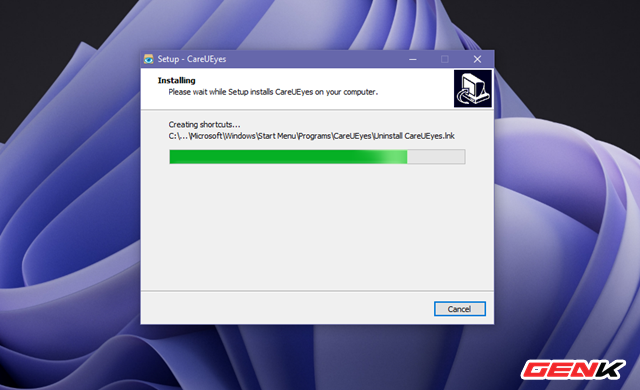




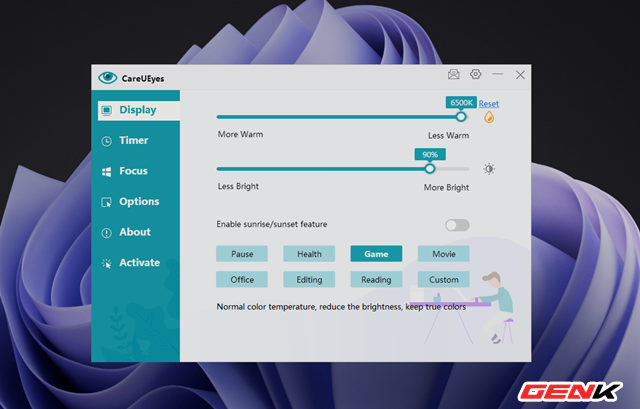


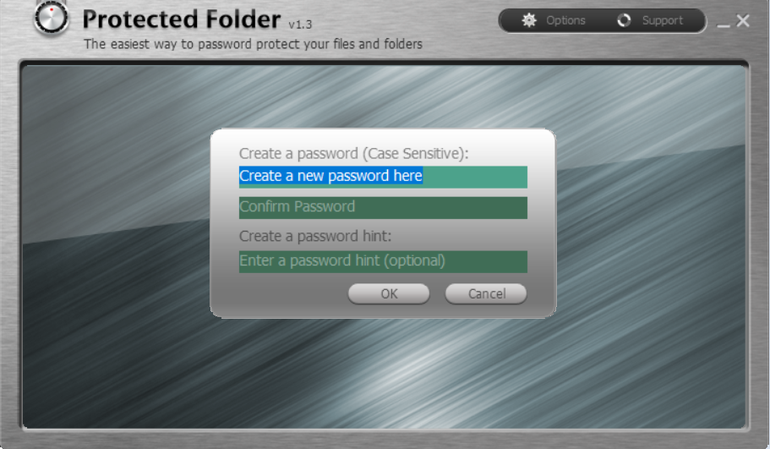
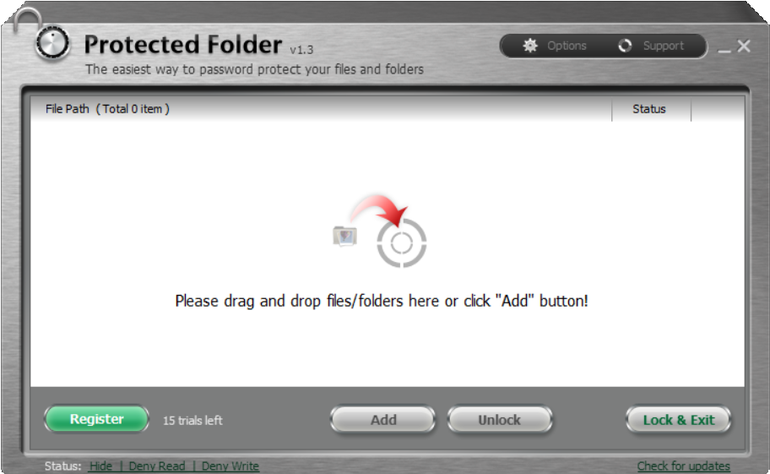
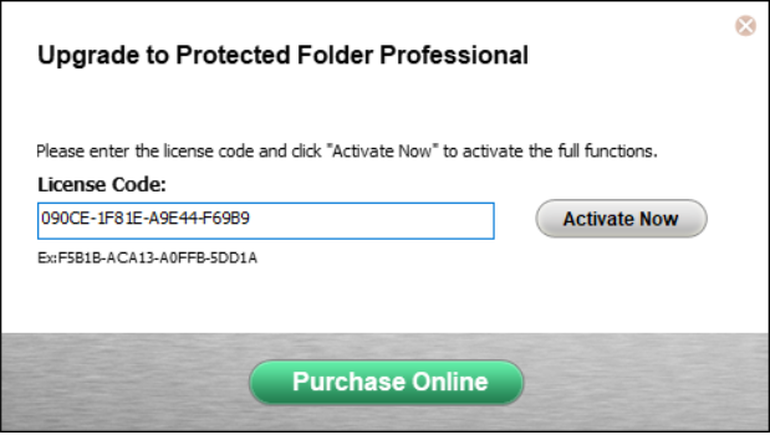



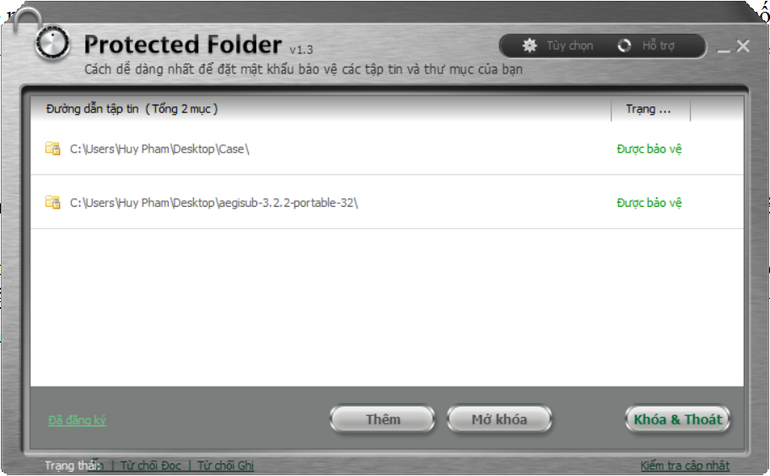

 Phần mềm diệt virus nổi tiếng tự tiện cài công cụ đào tiền ảo lên máy người dùng, bạn nên kiểm tra ngay!
Phần mềm diệt virus nổi tiếng tự tiện cài công cụ đào tiền ảo lên máy người dùng, bạn nên kiểm tra ngay!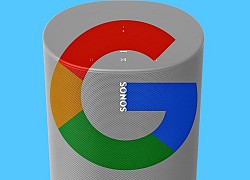 Hàng loạt thiết bị Google bị cấm nhập khẩu vào Mỹ
Hàng loạt thiết bị Google bị cấm nhập khẩu vào Mỹ
 Tắt thông báo 'mời đánh giá ứng dụng' gây khó chịu trên iPhone, iPad và Mac
Tắt thông báo 'mời đánh giá ứng dụng' gây khó chịu trên iPhone, iPad và Mac Australia phát triển chip có não người
Australia phát triển chip có não người Nhật Bản: Mất 77 TB dữ liệu vì siêu máy tính gặp sự cố trong quá trình sao lưu thông thường
Nhật Bản: Mất 77 TB dữ liệu vì siêu máy tính gặp sự cố trong quá trình sao lưu thông thường Tình trẻ Diệp Lâm Anh có động thái muốn "công khai", lộ mối quan hệ với hội bạn thân Chị đẹp
Tình trẻ Diệp Lâm Anh có động thái muốn "công khai", lộ mối quan hệ với hội bạn thân Chị đẹp Nhã Phương phản ứng ra sao sau khi bị bóc loạt ảnh nhan sắc thật gây sốc?
Nhã Phương phản ứng ra sao sau khi bị bóc loạt ảnh nhan sắc thật gây sốc? Mức lương hưu 20 triệu/tháng nhưng bố chồng còn phải bán cả vàng để chi tiêu, khi biết việc ông làm, vợ chồng tôi bất ngờ xen lẫn hoang mang
Mức lương hưu 20 triệu/tháng nhưng bố chồng còn phải bán cả vàng để chi tiêu, khi biết việc ông làm, vợ chồng tôi bất ngờ xen lẫn hoang mang Hồng Đăng tươi rói bên vợ con, Trang Pháp phải thở oxy
Hồng Đăng tươi rói bên vợ con, Trang Pháp phải thở oxy Phim Hàn mới chiếu đã khiến cõi mạng bùng nổ: Nữ chính xinh yêu như em bé, nhìn chỉ muốn bắt về nuôi
Phim Hàn mới chiếu đã khiến cõi mạng bùng nổ: Nữ chính xinh yêu như em bé, nhìn chỉ muốn bắt về nuôi Đến thăm nhân viên bị gãy chân, tôi bất ngờ chạm mặt một người phụ nữ, quá tức giận, tôi đã đập vỡ chiếc cốc rồi bỏ về
Đến thăm nhân viên bị gãy chân, tôi bất ngờ chạm mặt một người phụ nữ, quá tức giận, tôi đã đập vỡ chiếc cốc rồi bỏ về 1 Nam vương đình đám phải làm người mẫu lõa thể để sống sót
1 Nam vương đình đám phải làm người mẫu lõa thể để sống sót Trúc Anh (Mắt Biếc) kè kè bên 1 chàng trai mới, bị soi hành động thân mật khó chối cãi
Trúc Anh (Mắt Biếc) kè kè bên 1 chàng trai mới, bị soi hành động thân mật khó chối cãi Trùm Điền Quân Color Man đi xin việc, nói về việc phá sản
Trùm Điền Quân Color Man đi xin việc, nói về việc phá sản Kinh hoàng clip giáo viên xách ngược chân trẻ 20 tháng tuổi, đánh đập dã man
Kinh hoàng clip giáo viên xách ngược chân trẻ 20 tháng tuổi, đánh đập dã man Kinh hoàng cảnh bác sĩ lôi con rắn dài 1,2m ra khỏi miệng một phụ nữ ở Nga
Kinh hoàng cảnh bác sĩ lôi con rắn dài 1,2m ra khỏi miệng một phụ nữ ở Nga Tạm đình chỉ nữ tiếp viên xe buýt 'tịch thu' thẻ sinh viên
Tạm đình chỉ nữ tiếp viên xe buýt 'tịch thu' thẻ sinh viên Chính quyền Tổng thống Trump liệt hàng nghìn người nhập cư là đã chết
Chính quyền Tổng thống Trump liệt hàng nghìn người nhập cư là đã chết Xem lại Tây Du Ký 50 lần tôi mới nhận ra sự thật không ngờ đằng sau: Tôn Ngộ Không bị oan suốt 39 năm
Xem lại Tây Du Ký 50 lần tôi mới nhận ra sự thật không ngờ đằng sau: Tôn Ngộ Không bị oan suốt 39 năm Lại xảy ra 2 trận động đất ở Kon Tum
Lại xảy ra 2 trận động đất ở Kon Tum Cháy nhà trong ngõ sâu ở Hà Nội, 2 người tử vong
Cháy nhà trong ngõ sâu ở Hà Nội, 2 người tử vong